Máy MacBook bị chậm và gặp phải tình trạng giật lag thực sự là vấn đề không dễ chịu cho bất kỳ người dùng nào. Vậy lý do nào khiến MacBook bị chậm và có những biện pháp nào có thể khắc phục tình trạng này? Hãy cùng tìm hiểu trong bài viết dưới đây.
Tại sao MacBook bị chậm?
Khi MacBook hoạt động chậm, mọi thao tác phục vụ công việc trở nên tinh vi, làm giảm hiệu suất và gây ảnh hưởng lớn đến trải nghiệm sử dụng, nhất là khi bạn cần xử lý công việc gấp. Thực tế, việc MacBook chạy chậm theo thời gian là điều khó tránh khỏi.
Tình trạng này xảy ra do nhiều nguyên nhân. Theo Apple, hiện tượng MacBook chậm là dấu hiệu cho thấy có quá nhiều dữ liệu không cần thiết và tập tin rác đang tồn tại trên máy, làm giảm tốc độ xử lý và hiệu suất hoạt động một cách đáng kể.
📍 Xem chi tiết tại: kiểm tra công suất sạc macbook

Hơn nữa, khi cài đặt ứng dụng, các gói dữ liệu kèm theo liên quan đến các điều khoản sử dụng có thể thay đổi theo thời gian. Nếu không quản lý tốt, việc này cũng có thể gây ra hiện tượng MacBook bị chậm, và ngày càng nhiều ứng dụng thì bộ nhớ của máy cũng bị chiếm dụng nhiều hơn.
Xem thêm: MacBook không lên nguồn nguyên nhân và cách khắc phục tại nhà hiệu quả
📄 Nội dung tương tự: macbook cắm sạc vẫn tụt pin
Cách khắc phục khi MacBook bị chậm
Nếu bạn đang gặp tình trạng lỗi MacBook hay MacBook Air bị chậm, hãy thử một số cách khắc phục dưới đây đây:
Kiểm tra các chương trình khởi động
📱 Xem thêm tại đây: máy tính chạy chậm
Một cách đơn giản để khắc phục MacBook bị chậm chính là kiểm tra các chương trình khởi động của máy.
- Bước 1: Vào System Preferences > Users & Groups > Current User.
- Bước 2: Chọn Login Items để xem danh sách khởi động cùng máy và tích chọn mục Hide để loại bỏ phần mềm không cần thiết.
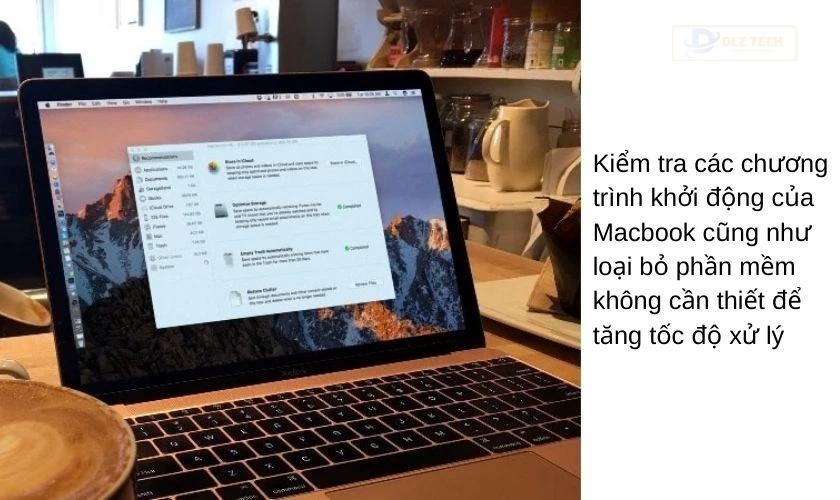
Giải phóng tài nguyên của các ứng dụng
Để cải thiện tốc độ MacBook, việc giải phóng tài nguyên từ các ứng dụng tiêu tốn tài nguyên là rất quan trọng. Bạn có thể vào Finder > Applications > Utilities > Activity Monitor để theo dõi những phần mềm nào không còn sử dụng hoặc không cần thiết. Tắt những ứng dụng này sẽ giúp giảm tải cho MacBook.
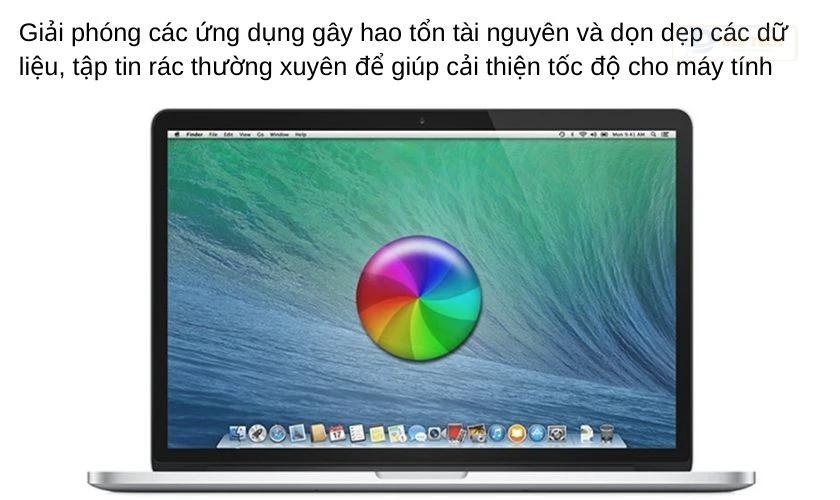
Dọn dẹp các dữ liệu trong ổ cứng
Khi MacBook, cụ thể là MacBook Air hoặc MacBook Pro, chạy chậm, có thể do ổ cứng chứa quá nhiều dữ liệu. Việc dọn dẹp dung lượng trên ổ cứng sẽ giúp bạn cải thiện hiệu suất của máy. Truy cập vào Finder > Applications > Utilities > First Aid > Repair Disk để tinh chỉnh dữ liệu. Các phần mềm như OnyX, Cleaner hay AppZapper cũng có thể hỗ trợ bạn trong việc này.
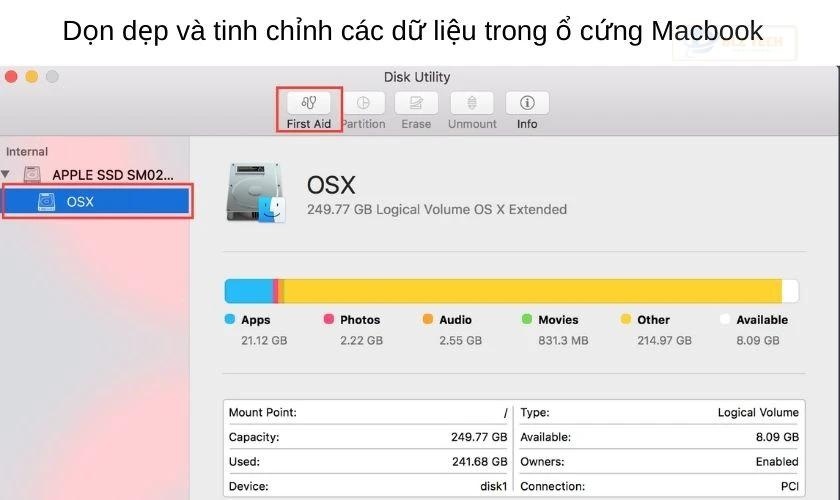
Sử dụng Activity Monitor để kiểm tra ứng dụng
Activity Monitor là công cụ giúp bạn theo dõi và quản lý các tiến trình trên hệ điều hành MacOS. Bạn có thể mở ứng dụng này qua Applications > Utilities, tại đây bạn sẽ thấy danh sách các quy trình đang chạy. Sắp xếp theo %CPU để nhận diện những ứng dụng làm tiêu tốn nhiều tài nguyên nhất. Dừng ứng dụng không cần thiết sẽ giúp bạn cải thiện hiệu suất máy.
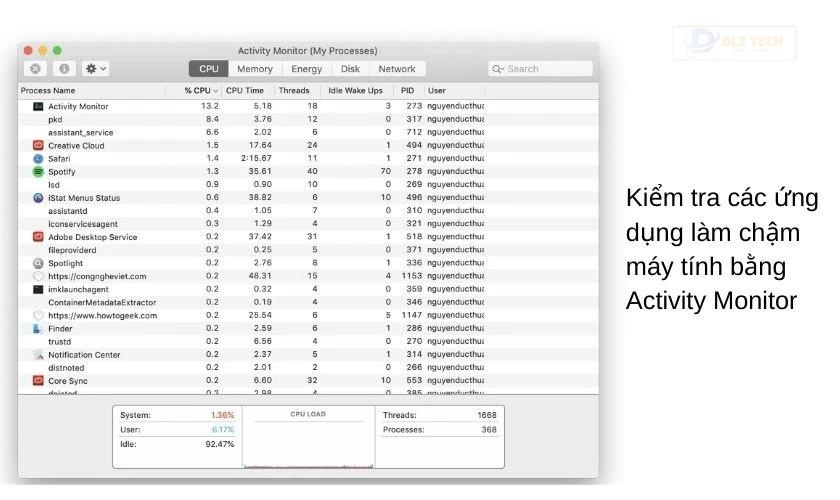
Nâng cấp phần cứng cho MacBook
Nếu bạn muốn sửa chữa MacBook bị chậm một cách triệt để, việc nâng cấp phần cứng là một lựa chọn tốt. Cân nhắc nâng cấp RAM, lắp ổ cứng SSD để cải thiện khả năng xử lý và tốc độ của MacBook một cách hiệu quả.

Các mẹo khác để cải thiện hiệu suất
Nếu trong Activity Monitor xuất hiện các quá trình như “kernel_task”, “launchd” hay “WindowServer” tiêu tốn nhiều bộ nhớ RAM, bạn có thể thực hiện các biện pháp sau:
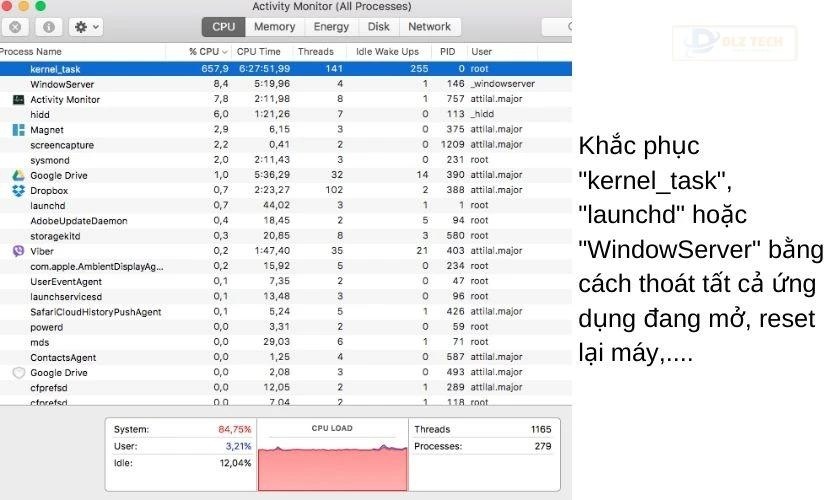
- Đóng tất cả ứng dụng đang chạy bằng cách click chuột phải vào biểu tượng ứng dụng và chọn Thoát.
- Khởi động lại MacBook, thay vì chọn Khởi động từ menu, bạn tắt máy và chờ khoảng vài phút rồi bật lại.
- Đối với các ứng dụng thường làm chậm hệ thống, hãy thử thay đổi cách thuần thục khi sử dụng để không gây áp lực lên máy.
Thông qua những gợi ý trên, hy vọng bạn sẽ tìm ra cách khắc phục vấn đề MacBook bị chậm. Chúc bạn thành công trong việc cải thiện hiệu suất cho thiết bị của mình và nâng cao trải nghiệm sử dụng. Bạn có thể tham khảo thêm cách khắc phục lỗi nguồn iMac và các thủ thuật hữu ích khác tại website của Dlz Tech.
Tác Giả Minh Tuấn
Minh Tuấn là một chuyên gia dày dặn kinh nghiệm trong lĩnh vực công nghệ thông tin và bảo trì thiết bị điện tử. Với hơn 10 năm làm việc trong ngành, anh luôn nỗ lực mang đến những bài viết dễ hiểu và thực tế, giúp người đọc nâng cao khả năng sử dụng và bảo dưỡng thiết bị công nghệ của mình. Minh Tuấn nổi bật với phong cách viết mạch lạc, dễ tiếp cận và luôn cập nhật những xu hướng mới nhất trong thế giới công nghệ.
Thông tin liên hệ
Dlz Tech
Facebook : https://www.facebook.com/dlztech247/
Hotline : 0767089285
Website : https://dlztech.com
Email : dlztech247@gmail.com
Địa chỉ : Kỹ thuật Hỗ Trợ 24 Quận/Huyện Tại TPHCM.







